Installazione e configurazione di Hacker's Keyboard: una comoda tastiera su schermo per Android. La tastiera è scomparsa su Android: cosa devo fare? Come rimuovere la vibrazione sulla tastiera Android
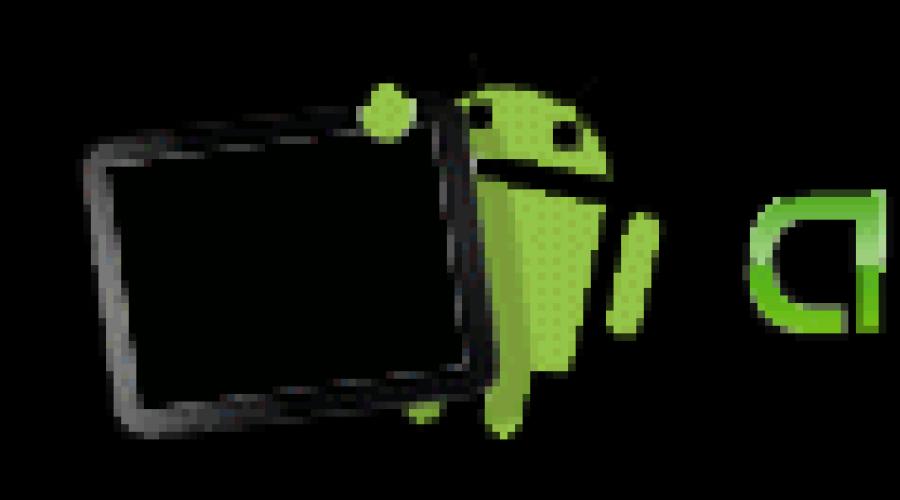
Leggi anche
A volte le funzionalità della tastiera virtuale standard su un tablet semplicemente non sono sufficienti. Alcuni utenti si lamentano del dizionario scarso, altri della mancanza di scorrimento, altri di eventuali funzioni specifiche, e poi sorge la questione della sostituzione della tastiera.
Quando scarichi una nuova tastiera sul tuo tablet, vuoi provarla nella pratica. Quindi sei andato al tuo browser preferito, hai cliccato sul campo di inserimento del testo, ma quello che ti è apparso davanti non era un programma appena installato, ma una finestra standard con delle lettere.
L'intero problema è che non è sufficiente scaricare una nuova tastiera: è necessario collegarla nelle impostazioni. L'intero processo assomiglia a questo:
- Installi una nuova tastiera, che può essere trovata nei negozi integrati come Google Market, ecc.
- Dopo l'installazione, vai alle impostazioni, "Lingua e immissione".
- Qui vedrai un elenco delle tastiere installate, in cui devi trovare quella che ti serve.
- Controllare il programma che verrà utilizzato per fornire l'immissione di testo per impostazione predefinita.
Dopo l'accensione la tastiera non viene visualizzata
Ci sono situazioni in cui, anche dopo averla accesa, la nuova tastiera semplicemente non vuole apparire. Ciò può verificarsi quando hai installato l'applicazione da siti di terze parti o le versioni sono semplicemente incompatibili.
Nel primo caso, molto probabilmente hai scaricato solo uno spettacolare stub visivo con al suo interno codice dannoso. Tale applicazione deve essere rimossa il più rapidamente possibile, prima che il programma integrato si diffonda nelle distese del tuo gadget.
Nella seconda situazione, dovrai cercare una versione adatta al tuo sistema operativo, oppure pensare di installare un'altra tastiera.
Se non sei categoricamente soddisfatto della tastiera standard (di serie) del tuo tablet, nella vastità del World Wide Web puoi trovare molti analoghi con funzionalità avanzate, come l'aggiunta di emoticon, animazioni, impostazioni aggiuntive per pacchetti linguistici, skin, temi, disposizione dei pulsanti, ecc. Ma prima, invece di modificare i programmi di fabbrica, dovresti pensare alla sicurezza, poiché gli aggressori possono semplicemente utilizzare i propri sviluppi per scoprire le tue password leggendo i tuoi tasti. Pertanto, è meglio installare i programmi dagli store ufficiali degli sviluppatori del sistema operativo.
Quindi, cominciamo. Oggi, come hai già capito, parleremo della tastiera Android. Alcuni utenti rimangono presto insoddisfatti di una tastiera standard, soprattutto perché sul mercato è possibile trovare tastiere per quasi tutti i gusti. E così abbiamo scaricato la tastiera, l'abbiamo installata sul telefono o sul tablet, ma la prossima volta che inseriamo del testo, vediamo di nuovo la vecchia tastiera.
Cosa fare? Tutto è molto semplice. Per prima cosa, vai nel menu delle impostazioni e trova la voce " Lingua e tastiera" Aprendolo potremo vedere l'elenco delle tastiere installate sul nostro dispositivo. Sì, potrebbero essercene diversi: due, tre o più. Ci assicuriamo che le tastiere di cui abbiamo bisogno siano selezionate. In caso contrario contrassegnateli con un segno di spunta. Se necessario, vai alle impostazioni della nostra nuova tastiera e imposta i parametri di cui abbiamo bisogno.

Ora dobbiamo passare alla tastiera di cui abbiamo bisogno. È molto semplice. Nel campo di immissione del testo (barra degli indirizzi del browser o testo di un messaggio e-mail), fare clic sullo schermo e tenere premuto il dito (il cosiddetto “tocco lungo”). Sullo schermo verrà visualizzato un menu a discesa. In esso selezioniamo “ Metodo di input", quindi nell'elenco visualizzato, seleziona la tastiera desiderata.


Tutto. In futuro, tutto il testo verrà inserito utilizzando la nuova tastiera.

Tutto è abbastanza semplice, non è vero? Ora diamo un'occhiata a questa situazione: hai collegato una tastiera USB esterna e ha funzionato con il tuo tablet, ma la gioia è stata di breve durata: non puoi passare a un'altra lingua diversa da quella predefinita.
Qual è il problema? Ancora una volta, tutto è semplice. Ci sono due opzioni qui.
Primo– La tastiera Android o un'altra tastiera su schermo installata non supporta le tastiere esterne. Pertanto, è necessario installare una tastiera che supporti le tastiere hardware. Ad esempio, Smart KeyboardPro o Russian Keyboard, che puoi scaricare dal Market.
Secondo– nelle impostazioni della tua tastiera su schermo, devi solo trovare e abilitare la possibilità di lavorare con una tastiera hardware. Lì puoi anche trovare una combinazione di tasti che cambia la lingua di input. Ad esempio, per Smart KeyboardPro è Shift + barra spaziatrice.

Questo è tutto, ora puoi divertirti a lavorare su una “vera” tastiera esterna.
Alcuni utenti, di fronte a difficoltà nel completare un particolare gioco, utilizzano codici cheat speciali che semplificano notevolmente il gameplay. Tuttavia, se l'introduzione su un computer non solleva alcuna domanda, come inserire i cheat code su Android se semplicemente non c'è tastiera nel gioco su uno smartphone o un tablet?
Cos'è un cheat code e a cosa serve?
"Cheat" (dall'inglese cheat) è tradotto come "imbroglio", ma quanto può essere definito fraudolento l'uso dei cheat code? Nella maggior parte dei videogiochi o giochi per PC, questi codici vengono inizialmente integrati dallo sviluppatore e rappresentano un insieme specifico di caratteri. Questo viene fatto per testare il software in fase di sviluppo. Ad esempio, utilizzando un cheat code, lo sviluppatore non attraverserà tutti i livelli del gioco per testare l'ultimo, ma arriverà immediatamente al livello desiderato.
Un'altra possibilità che gli sviluppatori non hanno previsto è quella di modificare il contenuto della memoria durante il gioco in esecuzione, nonché i dati che memorizzano l'intera quantità di informazioni relative ai progressi del giocatore o i file di salvataggio (file di configurazione). Questo schema è molto più complicato, ma consente di trasformare una variabile di gioco o uno qualsiasi dei suoi parametri. L'uso di tali cheat code richiede l'uso di programmi speciali responsabili di uno specifico indirizzo di memoria contenente le informazioni necessarie sul personaggio.
Di conseguenza, il giocatore ha l'opportunità di utilizzare cheat su Android, ad esempio, per armi, "molti soldi", "immortalità" e altri, che danno all'utente il vantaggio di effettuare acquisti gratuiti nel gioco, sbloccando nuovi posizioni e livelli, far salire di livello istantaneamente l'eroe, ecc.
Come inserire un cheat code su Android
Bene, se abbiamo capito i cheat code in termini generali, la questione principale del nostro argomento per ora rimane aperta. Se utilizziamo la tastiera per inserire cheat, ad esempio su un PC, come farlo sui dispositivi Android?
Utilizzando una tastiera standard
Infatti, per inserire i codici è possibile utilizzare una tastiera standard, così da poterla richiamare direttamente nel gioco. Per fare questo, abbiamo bisogno del programma di editor di documenti Smart Office 2 (puoi scaricarlo direttamente sul nostro sito o su Google Play), che devi installare sul tuo dispositivo.
Ora apriamo il gioco caricato nella memoria del dispositivo (nello screenshot “Criminal Case”, ma potrebbe essere qualsiasi altro gioco), quindi minimizziamolo effettuando uno swipe e premendo il pulsante “home”:

Quindi avvia Smart Office 2, fai clic su "Nuovo documento" e seleziona qualsiasi formato di documento, ad esempio DOC. Ora premi il pulsante “Modifica” nella parte inferiore del display (sui tablet, per questa azione, premi il pulsante “Tastiera” situato in alto):

Dopo questi passaggi, avremo una tastiera che non si ritrarrà dopo aver chiuso l'applicazione. Tutto quello che dobbiamo fare è selezionare il nostro gioco tramite il task manager. Questo può essere fatto premendo a lungo il pulsante "Home" o, come nello screenshot (smartphone Huawei Honor 5A), il pulsante all'estrema destra a forma di quadrato sul lato destro del display (vedi sopra). Tocchiamo il gioco e quando si aprirà vedremo che la tastiera rimane al suo posto:

Utilizzo di software di terze parti (GameKeyboard+)
È possibile che il metodo sopra descritto non sia rilevante per il tuo dispositivo, nel qual caso puoi utilizzare l'applicazione "GameKeyboard+" per inserire i cheat code. Questa è una tastiera speciale progettata per i moderni dispositivi Android per un comodo controllo del gioco.
Per sfruttare questa opportunità di inserire cheat code, scarica e installa GameKeyboard+ sul tuo Android (l'applicazione è disponibile a pagamento). Dopo aver avviato il programma, vediamo la pagina principale e iniziamo ad agire secondo le istruzioni presentate.
Il primo passaggio (fare clic sul campo del passaggio 1) è selezionare una tastiera: inserire un segno di spunta nella riga "Tastiera di gioco", si aprirà una finestra in cui è necessario confermare l'azione selezionata (il pulsante "Sì"):

Il secondo passaggio (passaggio 2) consiste nel selezionare il metodo di input. Dopo aver fatto clic sulla linea con il terzo passaggio (passaggio 3), verranno visualizzati il gamepad e altri strumenti di controllo. Alcuni giochi richiederanno la configurazione (ad esempio, per aprire l'inventario in Undertale). Per fare ciò, fai clic sul pulsante “Modalità di utilizzo” e nella finestra che appare, metti un segno di spunta nella riga “Modalità di modifica”:

Per rimuovere i pulsanti non necessari, fare clic su ciascuno di essi a turno, quindi nella finestra che si apre, fare clic sul pulsante "Rimuovi". Per completare l'azione, "tocca" la riga "tocca l'angolo in alto a destra dello schermo/Vol-su..." e nel menu "Seleziona azione" che si apre, fai clic sul pulsante "Annulla" (il terzo frammento nello screenshot ):

Se è necessario chiamare solo la tastiera (ad esempio, per inserire i codici GTA Vice City, ecc.), Per alcuni modelli di dispositivi è sufficiente dopo il primo e il secondo passaggio (vedere screenshot 1 e 2) premere il pulsante " Modalità di utilizzo” e seleziona il campo “Mostra Qwerty” (vedi il primo frammento dello screenshot qui sotto).
Dopo che viene visualizzato il gamepad, dobbiamo fare clic sul pulsante "Impostazioni" e selezionare le caselle:
- D-pad a 8 direzioni (D-pad a 8 direzioni).
- Invece del gamepad, mostra il tour dei tasti per impostazione predefinita.
- (per richiamare la tastiera utilizzare il tasto “volume” (per aumentare).
- "Non bloccare" (per comodità di spostare il puntatore del mouse. Se sul tuo dispositivo compaiono ritardi, questa azione può essere annullata).
- "Mostra avviso" e "Usa joystick". (qui le caselle di controllo potrebbero essere predefinite).

Una volta completata la configurazione, esci dalla tastiera di gioco (il pulsante "Esci") e avvia il gioco. Se necessario, richiama la tastiera per inserire i cheat, utilizza il pulsante “Volume +”:

Se devi chiamare il gamepad, fai clic sulla sua immagine nell'angolo in basso a sinistra della tastiera, questa azione aprirà la croce sullo schermo (ovvero i tasti cursore), nonché i pulsanti sinistro e destro del mouse (pulsanti “A " e B"). Per tornare alla modalità tastiera, utilizzare il pulsante “X”. Premendo il pulsante Indietro sullo smartphone verrà rimossa completamente la tastiera (o il gamepad).
Nelle impostazioni puoi selezionare la casella per rendere la tastiera traslucida, modificare la configurazione e le dimensioni del gamepad.
*Nota: è necessario inserire i cheat code lentamente, rispettando rigorosamente la correttezza delle lettere, degli spazi e dei simboli.
Ci auguriamo che gli strumenti di hacking presentati ti abbiano aiutato a risolvere la domanda su come inserire cheat su Android. Ti ricordiamo che saremo grati se qualcuno condividerà con i nostri lettori un proprio metodo, diverso da quelli descritti. Buona fortuna!
grand-screen.com
Come inserire trucchi e codici nei giochi Android, in dettaglio

Molti giocatori si sono imbattuti in cheat code per giochi mobili Android, ma non è chiaro come e dove inserire cheat e cheat code su uno smartphone o tablet. Oggi mostreremo come implementarlo e proveremo i codici in azione.
Cos'è un cheat code e perché è necessario nei giochi?
Cheat code tradotto dall'inglese come “truffa”. È dannoso usare cheat nei giochi? Molti videogiochi sviluppati per PC inizialmente avevano dei cheat code incorporati.
I cheat sono un certo insieme di personaggi. Ciò è necessario per testare il software nella fase del suo sviluppo.
Ad esempio, durante il processo di test, lo sviluppatore utilizza un trucco e raggiunge il livello di gioco desiderato. Devi essere d'accordo, questo è molto più conveniente che iniziare il gioco dall'inizio ogni volta e completarlo completamente trova un certo bug al livello 25. Un'altra proprietà dei cheat è la capacità di pompare un giocatore a un livello o all'altro, certi "panini". Per utilizzare un codice cheat di questo tipo, è necessario utilizzare programmi responsabili di qualsiasi indirizzo desiderato, dove vengono memorizzate tutte le informazioni necessarie su un particolare personaggio;
Su Android ora è anche possibile utilizzare cheat, ad esempio si può dare al giocatore "l'immortalità" o "molti soldi" in modo che il giocatore possa acquistare molte armi.
Come inserire un cheat code su Android?
Metodo uno.
Quindi ora è il momento di capire come introdurre cheat sul sistema operativo Android. Per i PC tutto è semplice e chiaro, noi utilizziamo la tastiera, ma per Android come? Scopriamolo adesso. C'è una funzione nel sistema operativo Android: richiamare la tastiera direttamente nel gioco. Per fare un simile "trucco", dovremo utilizzare il programma Smart Office 2. Puoi scaricare questo programma da Google Play e scaricarlo sul tuo telefono e quindi installarlo, oppure potrebbe essere un tablet.
Ora devi aprire il gioco, il gioco sullo schermo è un esempio, ne avrai uno tuo. Il gioco deve essere ridotto a icona tramite il pulsante "home".
 Ridurre a icona tramite il pulsante Home
Ridurre a icona tramite il pulsante Home Apri il programma sopra che hai appena scaricato. Creiamo un “nuovo documento” e selezioniamo il formato del documento, ad esempio potrebbe essere DOC.
Nella parte inferiore del display, seleziona il pulsante chiamato “Modifica”. Per i tablet si trova sulla “Tastiera”.
 Fare clic sul pulsante Modifica
Fare clic sul pulsante Modifica Una volta fatto questo, dovresti avere una tastiera, dovrai solo aprire il gioco e, allo stesso tempo, la tastiera non scomparirà assolutamente da nessuna parte. Come promemoria, per tornare al gioco è necessario premere il familiare pulsante "Home".
 Fare clic sul pulsante Home
Fare clic sul pulsante Home Esiste un secondo metodo, inserendo un cheat code, lo impareremo nel secondo metodo. Metodo due. Se la prima opzione non è conveniente, puoi utilizzare GameKeyboard+. Questa è una tastiera progettata appositamente per il sistema operativo Android. Questa applicazione è a pagamento, può essere scaricata nel solito modo, tramite Google Play.
Prima di tutto, devi installare e aprire il programma, selezionare una funzione selezionando "sì" - confermando così la tua scelta, questo può essere fatto nella "Tastiera di gioco".
 Vai a Tastiera di gioco
Vai a Tastiera di gioco Il passo successivo è selezionare un metodo di input. E il terzo passo è configurare il gamepad. Per fare ciò, è necessario selezionare il pulsante "Modalità di utilizzo", quindi selezionare la casella di controllo "Modalità di modifica".
 Imposta la modalità di modifica.
Imposta la modalità di modifica. Per rimuovere i pulsanti non necessari, è necessario fare clic su di essi uno per uno e, nella finestra che si apre, fare clic su "Rimuovi". Per completare queste azioni, è necessario "toccare" la riga "tocca l'angolo in alto a destra dello schermo/Vol-Su..." (fare clic sull'angolo in alto a destra o "Volume Plus"), verrà visualizzata una finestra denominata "Seleziona azione". aperto, quindi è necessario fare clic su selezionare "Rimuovi"
 Ultimi passaggi di configurazione
Ultimi passaggi di configurazione Dopo aver completato tutte le impostazioni, chiudi il gamepad e avvia il gioco.
Per richiamare la tastiera è necessario alzare di conseguenza il volume.
 Avvia la tastiera utilizzando il pulsante Volume
Avvia la tastiera utilizzando il pulsante Volume Offriamo una lezione video utilizzando un esempio di come inserire i trucchi in GTA: San Andreas su Android.
Conclusione
Questo è tutto, ora puoi inserire cheat sul sistema operativo Android senza problemi. Ci auguriamo che i metodi di cui sopra ti aiutino nei giochi e a far salire di livello gli eroi. Scrivi nei commenti quale metodo è più conveniente e fai domande su quali giochi funzionano i cheat e quali no.
itpen.ru
Come inserire un cheat code su Android

Come inserire i cheat code per i giochi Android
Quasi tutti conoscono i giochi che sono riusciti a rinascere, migrando dal PC al dispositivo mobile con Android installato. Ad esempio, possiamo citare il gioco GTA, che è uno dei più popolari tra i giocatori del mondo. Stranamente, i cheat code sulla versione mobile sono gli stessi della versione per computer.
Ma se digitarli su un computer utilizzando una tastiera standard non causa alcuna difficoltà, cosa succede se il gioco viene riprodotto su un tablet o telefono cellulare Android? È infatti possibile utilizzare una tastiera nota attivata su un dispositivo specifico. In questo caso, devi avere accesso per chiamarlo durante il gioco. Quanto è realistico attuarlo? Continuare a leggere.
Dove inserire i cheat code nei giochi Android
Dovresti iniziare aprendo il gioco in modo che venga caricato nella memoria del gadget. Quando ciò accade, il gioco deve essere interrotto. Per fare ciò, premere il pulsante centrale sul dispositivo. Per renderlo più chiaro, prenderemo ad esempio un'applicazione chiamata CPU-Z.

L'utente deve accedere al Google Play Store. Lì deve trovare l'applicazione Smart Office 2 (utilizzata per modificare i documenti) e scaricarla. Deve essere installato sul dispositivo. Anche se potrebbero esserci altre applicazioni, se non riduce a icona la tastiera se l'applicazione è chiusa. Questo è esattamente ciò che accade in Smart Office 2.

Dopo aver installato l'applicazione, viene creato un nuovo documento.

E puoi sceglierne uno qualsiasi. Scegliamo DOC.



Ora l'utente può accedere al proprio desktop senza temere che la tastiera scompaia.


L'utente potrà assicurarsi che anche dopo aver aperto il gioco la tastiera rimanga al suo posto. Ciò significa che puoi inserire in sicurezza i cheat code necessari per giocare.

Ora sai come e dove inserire i codici per i giochi Android. Anche se, a nostro avviso, un gioco che non utilizza cheat code è molto più emozionante. Se l’opzione descritta in questo articolo ha funzionato per te, o forse no, leggeremo il tuo commento con gratitudine. Ma se le applicazioni su Android non vengono cancellate, leggi qui!
androidios.org
Come inserire i cheat code nei giochi su Android?
Probabilmente hai sentito parlare di giochi migrati sulla piattaforma mobile Android direttamente dai PC. Ad esempio, uno dei giochi più popolari al mondo è GTA. La cosa più interessante è che supporta gli stessi cheat code della versione per PC. Ma c'è un punto importante: se su un PC possiamo digitare un codice utilizzando una tastiera, dove possiamo trovare una tastiera per un telefono o tablet Android? Puoi infatti utilizzare la tastiera standard installata sul tuo dispositivo, ma devi assicurarti che possa essere richiamata nel gioco. Ti diremo come farlo.
Per prima cosa devi aprire il gioco stesso in modo che venga caricato nella memoria del tuo dispositivo. Successivamente, minimizza il gioco premendo il pulsante centrale del tablet. Ad esempio, prenderemo la prima applicazione che incontriamo, lascia che sia CPU-Z (in questo caso, il nome o il focus dell'applicazione non ha alcun ruolo).

Ora vai su Google Play Store, scarica e installa l'applicazione Smart Office 2: questo è un editor di documenti. In effetti, puoi scaricare qualsiasi altra app che non riduca a icona la tastiera insieme all'app. Smart Office 2 è solo una di queste applicazioni.

Una volta scaricata l'applicazione, avviala e crea un nuovo documento.

Seleziona uno dei documenti disponibili. Lascia che sia un documento DOC.

Nella parte inferiore dello schermo, tocca Modifica per far apparire la tastiera (nella versione tablet, c'è un pulsante Tastiera separato nella parte superiore dello schermo).

Ora abbiamo una tastiera. Come puoi vedere, non c'è niente di insolito in questo: la tastiera è proprio come una tastiera, tranne per il fatto importante che non si ritrae quando minimizzi l'applicazione!

Quindi, puoi andare sul desktop e la tastiera non andrà da nessuna parte.

Ma a noi interessa altro. Ricordi all'inizio dell'articolo che abbiamo scritto che il gioco dovrebbe essere ridotto a icona? Avvia il task manager e seleziona il tuo gioco al suo interno (nel nostro caso, il task manager viene richiamato premendo a lungo il pulsante Home).

Voilà, la tastiera è ancora lì, puoi inserire i cheat code per il tuo gioco.

In conclusione, ricordiamo che giocare senza cheat code è molto più interessante.
Se il metodo che abbiamo indicato ha funzionato per te (o non ha funzionato), ti saremmo grati se ce lo facessi sapere tramite i commenti.
In questo articolo ti dirò:
- come configurare la tastiera su Android
- disattivare la vibrazione del telefono
- cosa fare se manca la tastiera su uno smartphone Samsung
- come installare un sostituto per una tastiera standard (cambiare il guscio della tastiera).
Come rimuovere la vibrazione sulla tastiera Android
Quando inserisci un testo, il telefono vibra. All'inizio è comodo, poi lentamente comincia a irritare. È anche fastidioso che non possa essere disabilitato direttamente nelle impostazioni del layout della tastiera. Ecco le istruzioni dettagliate su come disattivare rapidamente la vibrazione sulla tastiera Android:
- Vai su Impostazioni - Impostazioni generali - sezione "Lingua e immissione".
- Nella pagina visualizzata, seleziona la tastiera che stai utilizzando
- Scorri l'elenco delle opzioni della tastiera e deseleziona la casella accanto a "Vibrazione durante la digitazione".
Se utilizzi Samsung, la vibrazione può essere disattivata come segue:
- Impostazioni - Impostazioni generali - Sezione lingua e immissione
- Tastiera su schermo - Tastiera Samsung - Feedback tattile - Vibrazione
- Far scorrere l'interruttore Vibrazione verso sinistra
Ecco come puoi disattivare la risposta alle vibrazioni sulla maggior parte dei dispositivi con le ultime versioni di Android. Nelle versioni precedenti alcune impostazioni potrebbero differire, ma crediamo che tu possa trovarle facilmente.
La tastiera è scomparsa su Android (Samsung): cosa fare?
Cosa fare se la tastiera è scomparsa sul tuo Android (e questa applicazione è estremamente importante per molti)? Puoi riportare rapidamente la tastiera sui modelli Samsung e altri al suo posto utilizzando uno dei seguenti metodi.
Google Play ha decine di fantastiche tastiere per tablet e smartphone. Ognuno di essi può diventare un vero e proprio sostituto della tastiera standard. Molti di essi possono essere scaricati gratuitamente, ma richiedono denaro nominale per i componenti aggiuntivi. Ti consigliamo di leggere la nostra recensione se desideri cambiare la tastiera su Android.
Come installare una tastiera su Android
La tastiera Android standard non è adatta a tutti gli utenti. Anche se migliora con ogni nuova versione del sistema operativo (in termini di ergonomia, cioè facilità d'uso), in termini di personalizzazione, la tastiera stock è molto limitata. Quindi non potrai scaricare temi aggiuntivi, cambiare il suono dei tasti, selezionare adesivi e numerose emoticon.
Per installare una tastiera aggiuntiva, è necessario:
- Scarica l'applicazione desiderata da Google Play
- Esegui il programma di installazione (di solito ciò avviene immediatamente dopo il download)
- Avvia l'applicazione installata trovandola per nome nella schermata iniziale di Android.
- Tutte le ulteriori azioni (modifica della tastiera standard e attivazione di un'altra tramite le impostazioni Android) saranno descritte nella finestra dell'applicazione.
Come cambiare la tastiera su Android
Se sul tuo tablet o smartphone sono installate diverse tastiere alternative e desideri passare dal componente aggiuntivo della tastiera corrente a un altro, ci sono due modi per farlo.
1) Puoi modificare la tastiera su Android tramite le impostazioni standard nel sistema operativo Android. Per cambiare la tastiera corrente, attenersi alla seguente procedura:
- Vai su Impostazioni - Impostazioni generali - Lingua e immissione
- Tastiera predefinita
- Nella finestra Seleziona tastiera, seleziona la tastiera che desideri visualizzare quando inserisci il testo. Basta impostare l'interruttore accanto al suo nome.
2) Puoi anche cambiare la shell direttamente tramite le impostazioni della tastiera Android installata, quando avvii l'applicazione. Per questo
- Installa una nuova tastiera scaricandola da Google Play o da un'altra risorsa
- Segui la procedura guidata di configurazione passo passo integrata nella shell della tastiera (di solito, gli sviluppatori forniscono questa opzione)
- Accettare per accedere alle autorizzazioni
- Attiva il componente aggiuntivo della tastiera
Se siete già stanchi dell'attuale tastiera virtuale su schermo del vostro smartphone, allora c'è sempre la possibilità di installarne un'altra, più nuova, più comoda e/o semplicemente più carina. Inoltre, attivare la tastiera predefinita su Android è molto semplice. Certo, se sai come è fatto.
In realtà, il sistema operativo mobile Android (soprattutto le nuove versioni rilasciate negli ultimi anni), come sai, è diverso in quanto puoi configurare e riconfigurare tutto ciò che contiene a tuo piacimento. Beh, quasi tutto.
E anche se all’inizio non sempre funziona come dovrebbe o come vorresti, puoi imparare velocemente.
Almeno qualsiasi utente, anche principiante e poco esperto, può cambiare la tastiera virtuale del suo dispositivo mobile Android senza troppe difficoltà. Fortunatamente, la gamma di tali tastiere, sia gratuite che a pagamento, aumenta ogni giorno. Scarica e installane uno qualsiasi.
Ti ricorderemo ora come configurare la tastiera su schermo predefinita in uno smartphone o tablet Android (per ulteriori informazioni sulle funzionalità dei vari modelli di smartphone e tablet, vedere qui - http://gsm-ka.com.ua/planshety-i-planshetnie-kompyutery/). E te ne parleremo usando l'esempio di un prodotto software abbastanza popolare. Si chiama SwiftKey (ed è stato proprio il primo che mi è capitato tra le mani).
Quindi, in ordine:
- scaricare e installare la nuova tastiera in modo standard;
- poi vai su “Impostazioni” di Android;
- toccare “Lingua e immissione” -> “Tastiera corrente” (nella sezione “Tastiera e metodi di immissione”) -> “Seleziona”;
- quindi troviamo e tocchiamo la nostra SwiftKey appena installata (o qualsiasi altra), che vogliamo utilizzare per impostazione predefinita;
- leggere l'avviso di sistema che apparirà immediatamente sullo schermo e cliccare su OK;
- A proposito, qui devi ricordarti di accendere la tastiera stessa (l'interruttore accanto al suo nome dovrebbe essere verde), qualcosa del genere:
- tornare al menu “Lingua e immissione”;
- toccare nuovamente “Tastiera corrente”;
- seleziona la nostra SwiftKey (o qualsiasi altra), dopodiché la modifica verrà salvata automaticamente.

Ora non resta che controllare il funzionamento della tastiera. Scriviamo semplicemente un messaggio e vediamo quanto è conveniente la novità.

